Excel如何快速删除偶数/奇数行
来源:网络收集 点击: 时间:2024-06-09【导读】:
在使用Excel处理数据的时候,有时需要对表格数据中的奇数行或者偶数行进行删除,那该如何快速去删除偶数行或者奇数行呢?下面介绍详细操作步骤。工具/原料moreWindows10系统专业版1903版本Office 2019软件专业增强版戴尔电脑T7920方法/步骤1/8分步阅读 2/8
2/8 3/8
3/8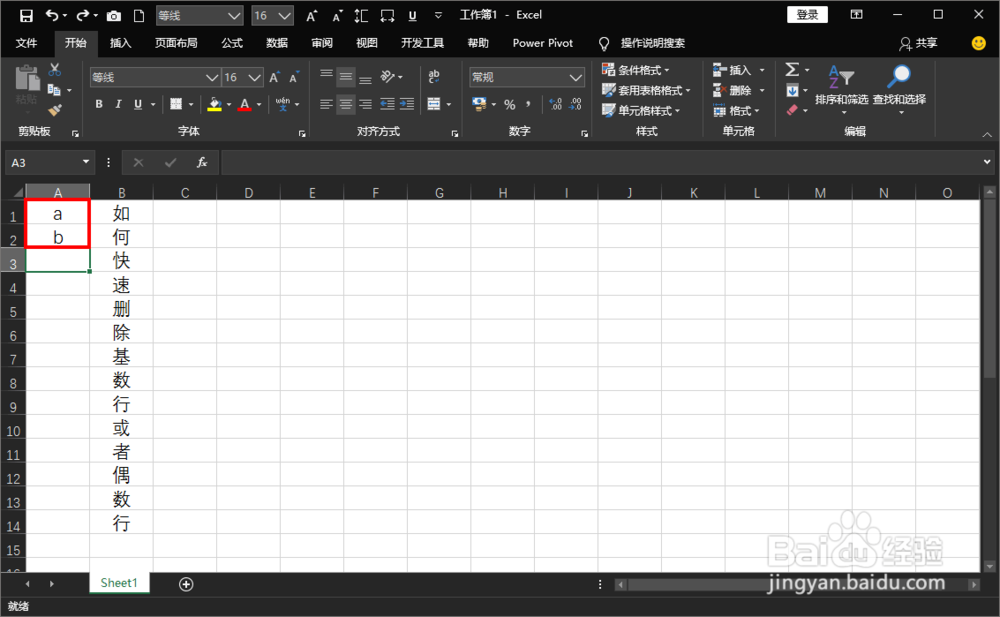 4/8
4/8 5/8
5/8 6/8
6/8 7/8
7/8 8/8
8/8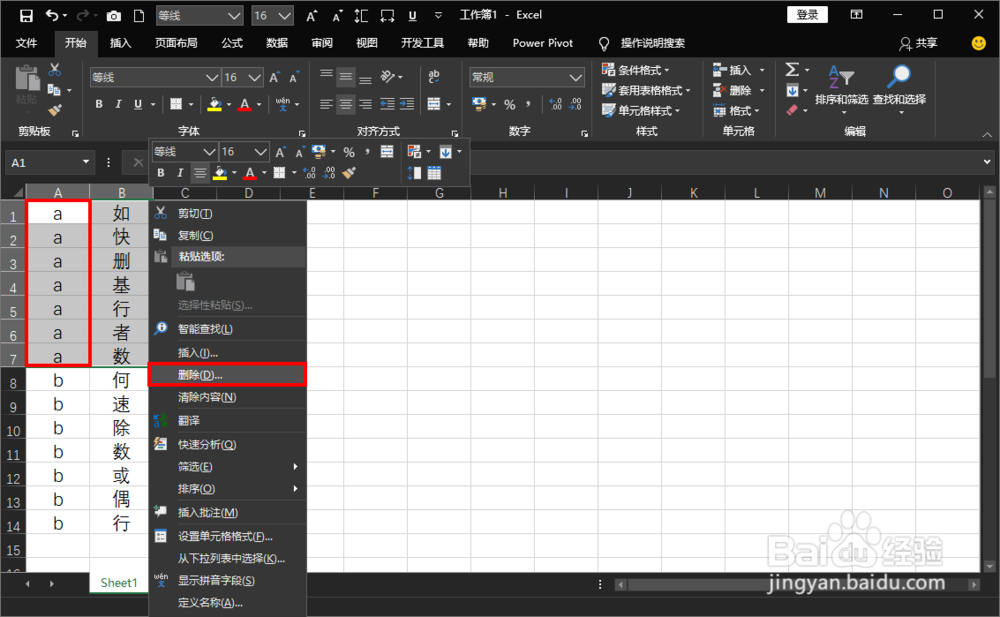 方法总结1/1
方法总结1/1
打开excel软件,进入要删除奇数行或偶数行的文档中。
 2/8
2/8选中首列数据,点击鼠标右键,选择右键菜单中的插入。
 3/8
3/8插入新列后,在在要删除的行旁第一行输入a,第二行输入b。
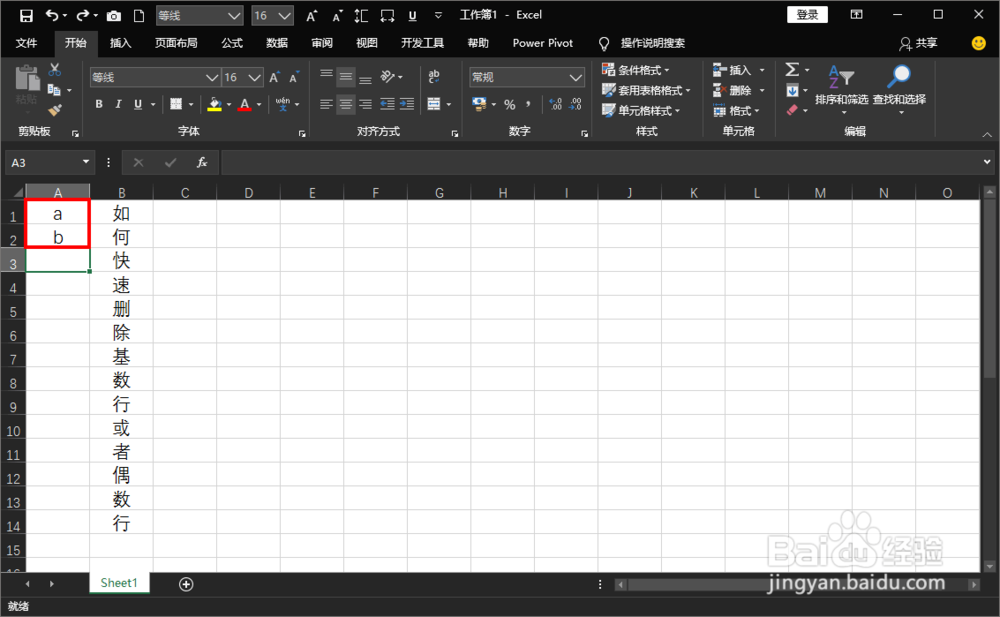 4/8
4/8选中刚刚输入a和b的单元格,将鼠标移至b所在单元格右下角。
 5/8
5/8当鼠标变成十字光标时,向下拖动鼠标填充数据到最后一行。
 6/8
6/8填充完数据后,点击鼠标右键,选择排序菜单下的自定义排序。
 7/8
7/8选择扩展选定区域,再点击排序,主要关键字选择列A或列B。
 8/8
8/8点击确定后就会将奇数行或偶数行排序到一起,选择删除所有a行或b行即可。
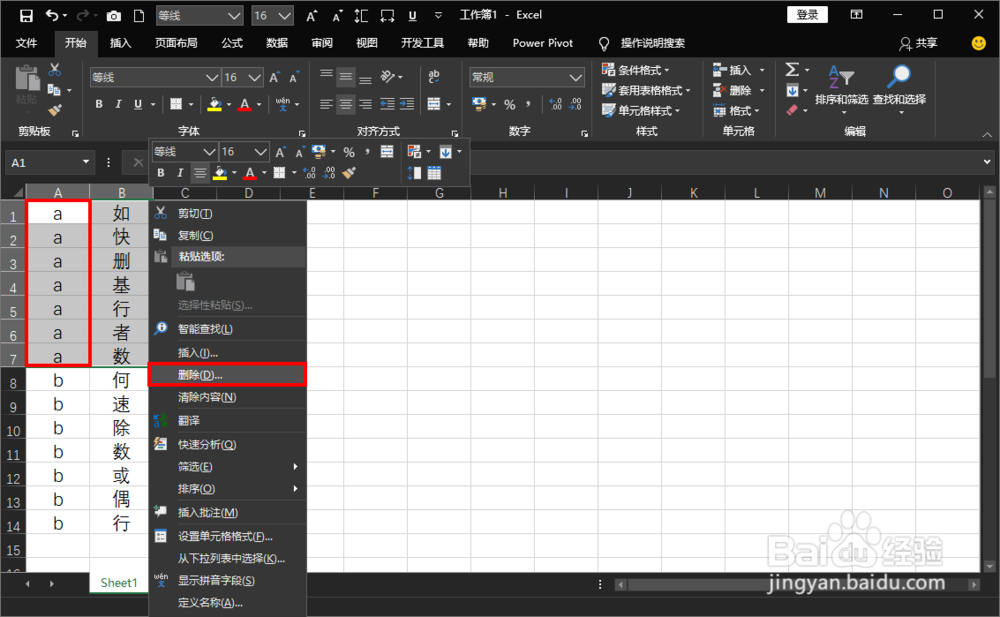 方法总结1/1
方法总结1/1Excel如何快速删除奇数行或偶数行主要操作步骤如下:
1、进入表格选中首列数据;
2、点击鼠标右键选择插入;
3、插入列第一行输入a,第二行输入b;
4、将鼠标移至b所在单元格右下角向下拖动;
5、填充数据到最后一行,点击鼠标右键;
6、选择自定义排序,设定为扩展选定区域;
7、选择关键字为列A或列B,点击确定;
8、排序后,删除所有a行或b行。
注意事项tips1:a和b分别是代表奇数行还是代表偶数行,可以自定义设置;
tips2:选择排序区域时需要选择扩展选定区域。
奇数行偶数行EXCEL排序自定义排序版权声明:
1、本文系转载,版权归原作者所有,旨在传递信息,不代表看本站的观点和立场。
2、本站仅提供信息发布平台,不承担相关法律责任。
3、若侵犯您的版权或隐私,请联系本站管理员删除。
4、文章链接:http://www.1haoku.cn/art_893054.html
 订阅
订阅